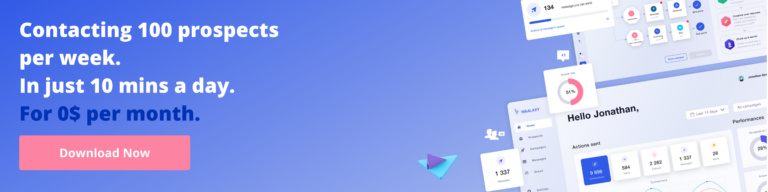Jak dodać obraz w poście na LinkedIn?
Opublikowany: 2020-08-17Dodaj obraz w poście na LinkedIn, aby przyciągnąć uwagę osób, które natkną się na Twój post.
Czy chcesz zilustrować swój post na LinkedIn, aby był bardziej wciągający, przejrzysty i zgodny z Twoim wizerunkiem i/lub „personal brandingiem”? A może po prostu masz piękną ilustrację do udostępnienia? To bardziej techniczny temat, niż się wydaje!
Tutaj znajdziesz wszystkie dostępne możliwości.
Jak utworzyć lub edytować zdjęcie w poście na LinkedIn?
Aby to zrobić, podczas tworzenia posta wystarczy kliknąć ikonę aparatu/wideo, a następnie wybrać obraz w folderze, w którym został zapisany.
Możesz udostępniać zdjęcia i filmy w sieci społecznościowej, korzystając z obszaru udostępniania u góry strony głównej LinkedIn, strony firmowej, strony profilu lub grupy.
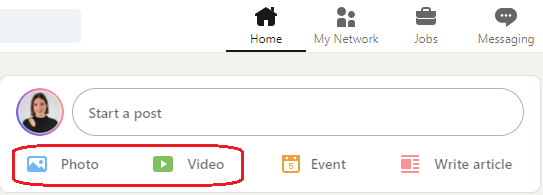
Oto kroki, aby udostępnić zdjęcie lub film:
- Utwórz wpis na LinkedIn.
- Kliknij ikonę Zdjęcie lub Wideo w obszarze udostępniania u góry strony głównej LinkedIn.
- Wybierz pliki do przesłania obrazu (możesz wybrać do 9 obrazów).
- Po pobraniu zdjęcia możesz:
- Edytuj: Kliknij Edytuj, aby przyciąć , wyprostować, zastosować filtry lub dostosować zdjęcie. Opcja edycji wielu zdjęć nie jest obecnie dostępna.
- Oznacz: kliknij Oznacz, aby oznaczyć innego członka lub organizację.
- Tekst alternatywny: kliknij Tekst alternatywny, aby dodać tekst alternatywny dla członków korzystających z głosowych czytników ekranu.
- Po przesłaniu wielu zdjęć możesz:
- Oznacz: kliknij Oznacz, aby oznaczyć innego członka lub organizację.
- Tekst alternatywny: kliknij Tekst alternatywny, aby dodać tekst alternatywny dla członków korzystających z lektorów ekranowych.
- Po przesłaniu filmu możesz:
- Wybierz Miniatura , aby przesłać miniaturę swojego filmu.
- Wybierz opcję Napisy , aby przesłać plik z napisami do swojego filmu.
- Kliknij Gotowe.
- Kliknij ikonę Edytuj na zdjęciu, aby dalej edytować zdjęcie/film.
- Kliknij ikonę Zamknij na zdjęciu , aby usunąć zdjęcie/film.
Aby przejść dalej, możesz przeczytać ten artykuł, aby dowiedzieć się, jak sformatować post na LinkedIn!
Jak dodać wiele zdjęć do posta na LinkedIn?
Możesz dodać tylko jedno zdjęcie na post… (gdy jesteś na komputerze).
Aby jednak opublikować wiele zdjęć, musisz opublikować je za pośrednictwem aplikacji LinkedIn! Jeśli chcesz dodać wiele obrazów , możesz również utworzyć karuzelę LinkedIn i nie będziesz mieć żadnych ograniczeń co do liczby obrazów.
Przykłady postów LinkedIn z obrazami:
- To jest karuzela:
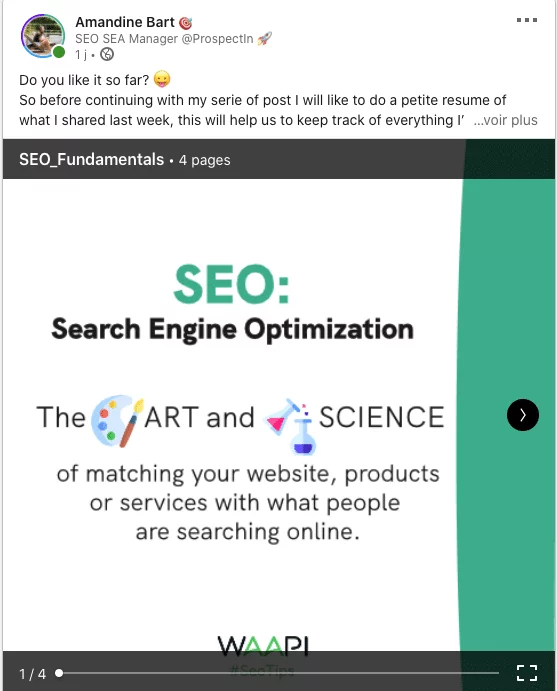
- to jest obraz:
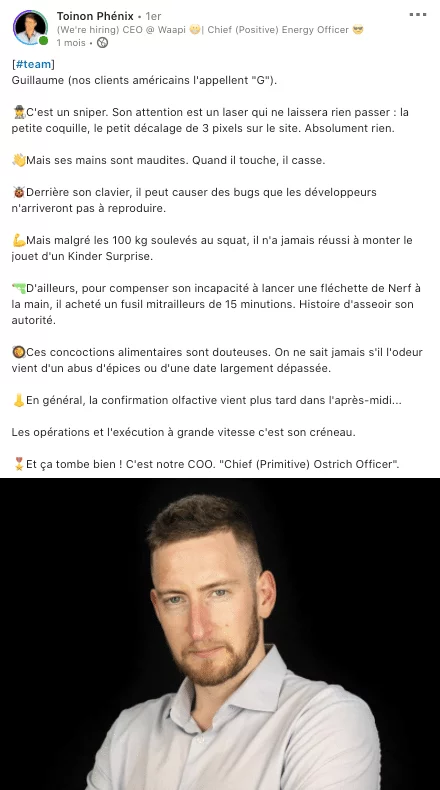
Jak dodać obraz w poście na LinkedIn?
Ważne jest również, aby wiedzieć, że obraz nie zostanie zintegrowany z treścią posta , ale jako element wizualny , jak załącznik. Jeśli chcesz, aby obraz znalazł się w środku tekstu, musisz utworzyć artykuł na LinkedIn.
Na koniec pamiętaj, że nie można dodać zdjęcia do już opublikowanego postu, a jedynie zdjęcie w tle. Jedyne dozwolone zmiany dotyczą tekstu, na przykład jeśli chcesz zmienić zdanie. ️
Oczywiście zaleca się wybranie obrazu, który jest związany z wypuszczaną strategią treści. Obraz nie wystarczy, aby wzbudzić zaangażowanie, chyba że wykorzystujesz wirusowe wiadomości i masz społeczność, która reaguje na Twoje treści. Pamiętaj więc, aby obrazowi towarzyszyć dobrze skonstruowany tekst, w którym rozwijasz swój pomysł i myślisz o wywołaniu reakcji.
Chociaż widziałem posty ze zdjęciami kotów i jednorożców, które uzyskują tysiące wyświetleń bez związku z tekstem. Do ciebie należy wybór strony.

Podawaa: Aby zaplanować i opublikować post na LinkedIn
Podawaa, oprócz zapewniania większej liczby odbiorców dzięki grupom zaangażowania, umożliwia planowanie postów na LinkedIn!

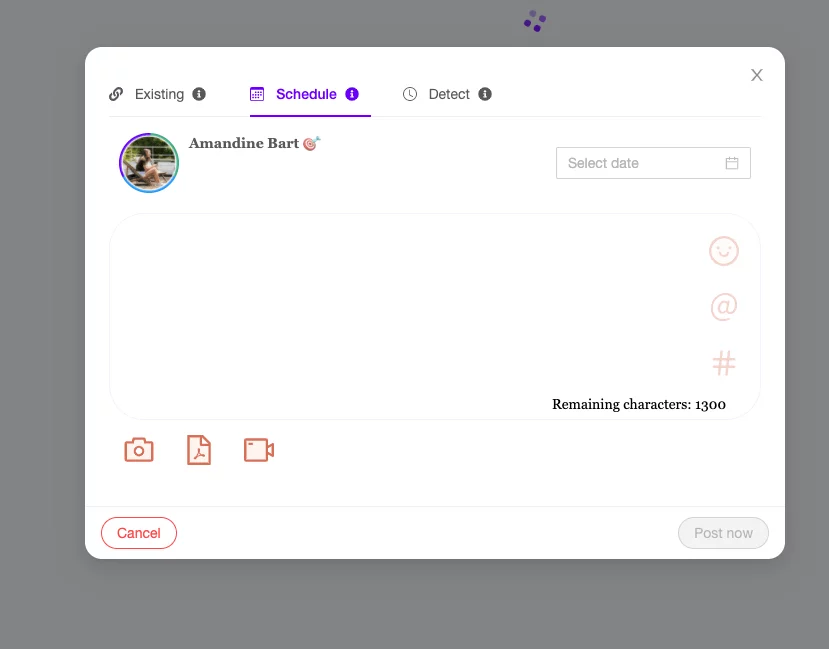
Dodatkowo możesz edytować tekst, zaplanować czas emisji i oczywiście dodać obraz w poście na LinkedIn . Aby zwiększyć wydajność, możesz również rozgłaszać go do podów, których jesteś częścią.
Ideą „podów” jest udostępnianie publikacji wokół wspólnego tematu. Każdy członek ma swobodę reagowania na publikacje w sposób ręczny lub automatyczny.
Ponadto, korzystając z podów angażujących LinkedIn, będziesz mógł:
- Uruchom swoją markę i buduj swoją widoczność w tej sieci społecznościowej
- Oszczędzaj czas, aby generować reakcje na posty innych członków
- Szybciej powiększaj swoją publiczność (więcej obserwujących ).
- Generuj więcej leadów .
- Zwiększ swój rozgłos i wiarygodność.
- Popraw swoją strategię marketingu internetowego dzięki SMO (Search Engine Optimization).
Ważne jest, aby pamiętać, że dobrze używana kapsuła nie będzie karać cię za algorytm LinkedIn, o ile nie próbujesz generować tysięcy polubień tylko po to, by pogłaskać swoje ego…
Jeśli chcesz dowiedzieć się więcej o funkcjach podów korzystających z Podawaa, to zapraszam do przeczytania tego artykułu!
Wniosek: Jak dodać obraz w poście na LinkedIn?
Oto kilka punktów podsumowujących ten artykuł:
- Nie ma potrzeby dodawania obrazów , wystarczy dodać obrazy, jeśli większość wiadomości to tekst.
- Postaw na jakość swojego obrazu .
- Na stronie firmowej (nie w profilu osobistym ) możesz skonfigurować miniaturę linków, które publikujesz w swoich postach.
- Możesz dodawać wiele obrazów do swoich postów tylko z aplikacji LinkedIn…
- … Ale na komputerze możesz dostarczyć karuzelę za pośrednictwem dokumentu PDF, co często ma tę zaletę, że zwiększa współczynnik zaangażowania, ponieważ wydłuża „czas oczekiwania” publikacji.
Wymagania dotyczące zdjęć są następujące:
- Limit rozmiaru obrazu dla pojedynczego przesłania wynosi 5 MB.
- LinkedIn zaleca, aby zdjęcia postów miały co najmniej 552 (szerokość) x 276 (wysokość) pikseli.
- Współczynnik proporcji wynosi od 3:1 do 2:3 ( szerokość i wysokość ). Jeśli współczynnik jest większy, obraz zostanie wyśrodkowany i przycięty .
- Nie można zmienić rozmiaru przesłanego zdjęcia.
- Przesłanych zdjęć/filmów nie można edytować.
- Małe, niewyraźne zdjęcia o niskiej rozdzielczości mogą pojawić się w kategorii złej jakości.

FAQ artykułu
Jak zrobić post lub artykuł na LinkedIn?
Jeśli chcesz otrzymać szybką odpowiedź, wybierz post nad artykułem, ponieważ zapewni Ci to większą widoczność i rozgłos!
Chociaż artykuły będą miały mniejszą liczbę wyświetleń, nadal będziesz mógł publikować wartościowe treści.
Posty to najkrótszy format, jakiego możesz używać na LinkedIn ze względu na ograniczoną liczbę znaków. Nie krępuj się więc wstawiać hashtagi, emotikony lub obrazy. Zalecamy również włączenie GIF-ów lub karuzeli, aby rozjaśnić swoje posty. ️
Jak publikować filmy na LinkedIn?
- Aby opublikować wideo na LinkedIn, musisz kliknąć „Wideo” podczas pisania posta:
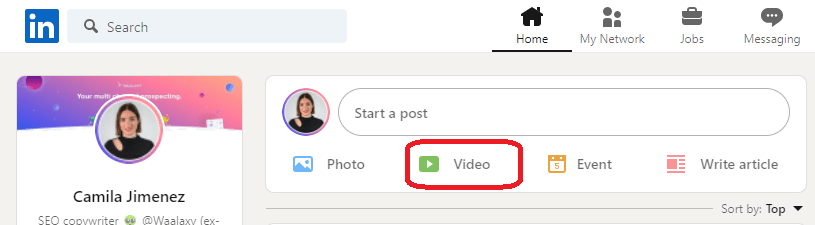
- Następnie otworzy się wyskakujące okienko, w którym możesz „Wybierz wideo do udostępnienia”:
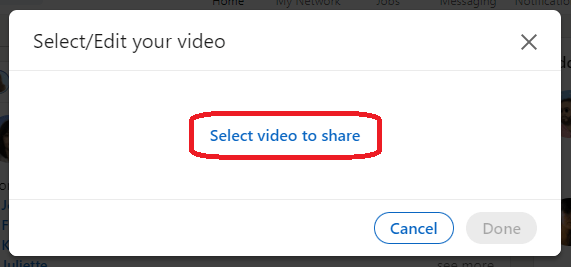
Wymagania wideo są następujące:
- Maksymalny rozmiar pliku obrazu : 5 GB.
- Minimalny rozmiar pliku : 75 KB.
- Maksymalna długość filmu: 15 minut w przypadku przesyłania z komputera i 10 minut w przypadku przesyłania z aplikacji mobilnej LinkedIn.
- Minimalna długość filmu: 3 sekundy.
- Zakres rozdzielczości: od 256 × 144 do 4096 × 2304 pikseli szerokości .
- Współczynnik proporcji: 1:2,4 – 2,4:1.
- Liczba klatek na sekundę: od 10 do 60 fps (klatek na sekundę).
- Szybkość: od 192 kbit/s do 30 Mbit/s.
Jak dołączyć link do posta na LinkedIn?
Uwaga dotycząca urządzenia mobilnego: możesz udostępniać i dostosowywać adresy URL lub obraz w poście, ale nie możesz udostępniać obu jednocześnie. W przypadku linków Linki URL LinkedIn utworzy obraz podglądu linku wyodrębniony z udostępnionej strony internetowej .
Proszę bardzo, wiesz wszystko o tym, jak dodać obraz w poście na LinkedIn . Teraz gra należy do Ciebie!